μενού περιβάλλοντος των Windows Explorer – ένα πολύ χρήσιμο εργαλείο που σας επιτρέπει να εκτελέσετε την πιο επείγουσα δράση από οποιοδήποτε αρχείο ή φάκελο με ένα κλικ. Το πρόβλημα υπάρχει εκεί είναι ότι η ίδια μενού μπορούν να φορτώνω περιττά στοιχεία που προστίθενται κατά την εγκατάσταση μια ποικιλία προγραμμάτων, και αρχικά. Επιπλέον, ενδέχεται να χρειαστείτε άλλες πρόσθετες επιλογές στο μενού περιβάλλοντος.
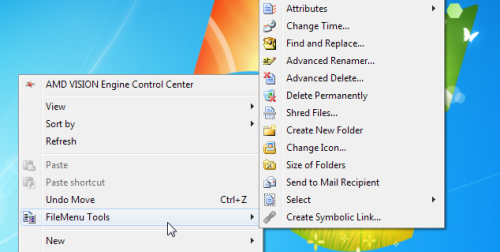
Σήμερα θα δούμε το δωρεάν εργαλείο FileMenu Tools, το οποίο σας επιτρέπει να επεξεργαστείτε το μενού περιβάλλοντος των Windows οποιαδήποτε έκδοση, ξεκινώντας με XP.
Μετά τη λήψη και την εγκατάσταση της εφαρμογής, εμφανίζεται το παράθυρο FileMenu Tools. Στο δεξιό τμήμα του παραθύρου, υπάρχουν τρεις κύριες καρτέλες: το πρώτο σας επιτρέπει να ελέγχετε στοιχεία που εμφανίζονται στους Εργαλεία FileMenu και να δημιουργήσουν τα δικά τους στοιχεία, το δεύτερο ορίζει το στοιχείο μενού «Αποστολή» και η τρίτη έχει σχεδιαστεί για να απενεργοποιήσετε τα στοιχεία εισφέρει άλλες εγκατεστημένες εφαρμογές.
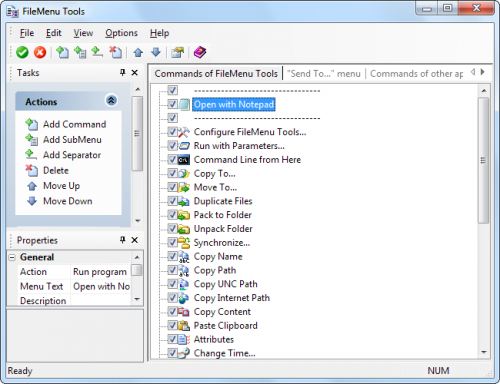
Οι κύριες ενέργειες εκτελούνται μέσω του μενού που βρίσκεται στην αριστερή πλευρά του παραθύρου. Για να προσθέσετε ένα νέο στοιχείο του μενού περιβάλλοντος, επιλέξτε το στοιχείο “Add Command”. Όλες οι παράμετροι του νέου στοιχείου ρυθμίζονται στην ενότητα “Ιδιότητες”.
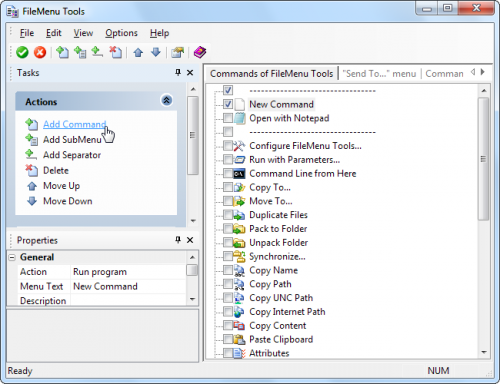
Για παράδειγμα, θέλουμε να προσθέσουμε την επιλογή “Άνοιγμα σε Firefox” για αρχεία HTML. Προσθέστε το όνομα της επιλογής στο πεδίο “Μενού”.
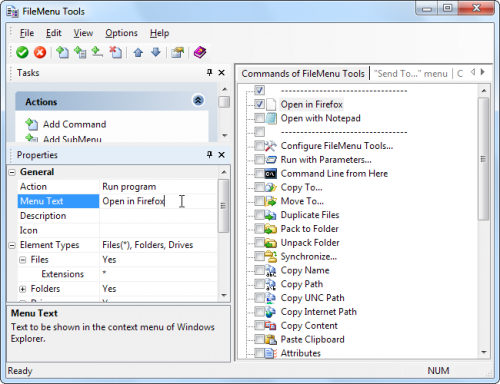
Στο πεδίο “Επεκτάσεις”, καθορίζουμε τις επεκτάσεις αρχείων για τις οποίες θα εμφανιστεί αυτό το στοιχείο του μενού περιβάλλοντος. Έχουμε HTM και HTML. Στο κάτω αριστερό μέρος του παραθύρου υπάρχουν οδηγίες για τη σωστή ένδειξη των τιμών για κάθε πεδίο.
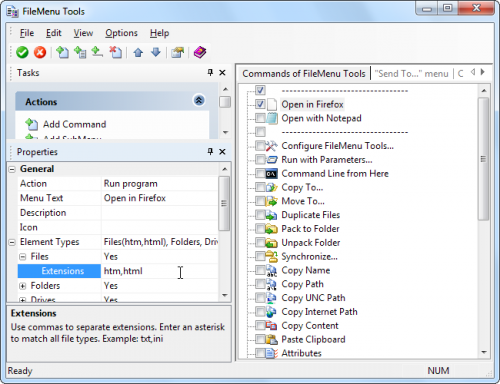
Δεδομένου ότι θέλουμε αυτό το στοιχείο να εμφανίζεται μόνο κατά το άνοιγμα αρχείων, ορίστε την τιμή για τους φακέλους και τους δίσκους σε “Όχι”.
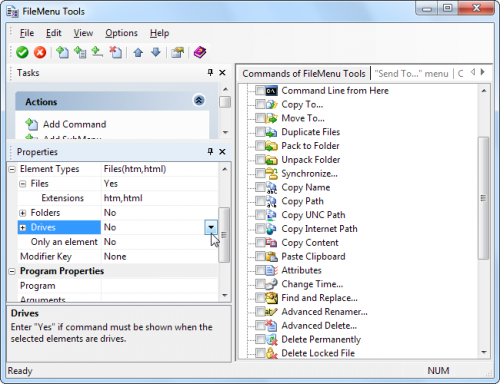
Στην ενότητα “Ιδιότητες προγράμματος”, καθορίστε τη διαδρομή προς το εκτελέσιμο αρχείο της εφαρμογής Firefox.exe. Στη συνέχεια, το FileMenuTools θα φορτώσει αυτόματα το εικονίδιο της εφαρμογής. Μπορείτε επίσης να ορίσετε οποιοδήποτε εικονίδιο για το στοιχείο όπως επιθυμείτε.
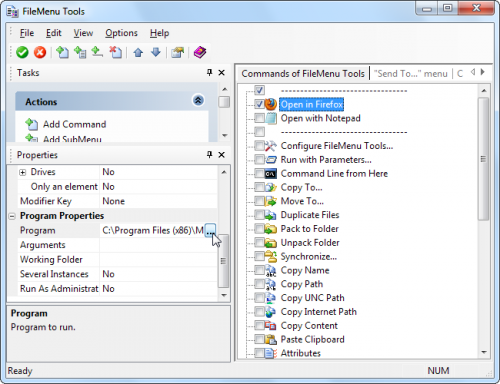
Για να αποθηκεύσετε τις αλλαγές που πραγματοποιήσατε, κάντε κλικ στον πράσινο κύκλο με ένα tick στην επάνω αριστερή γωνία του παραθύρου του προγράμματος.
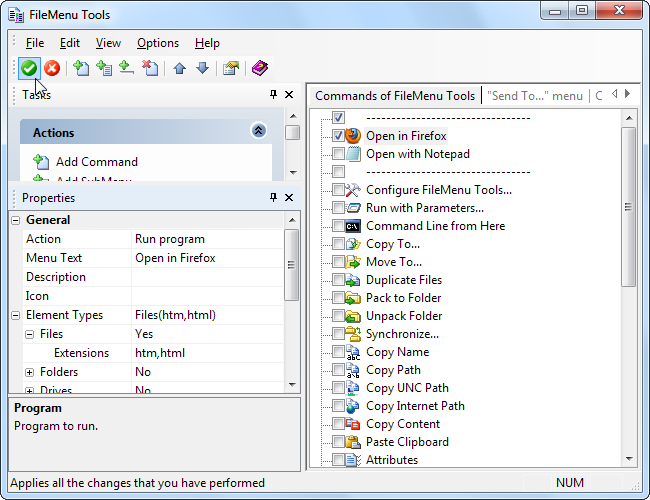
Έγινε!
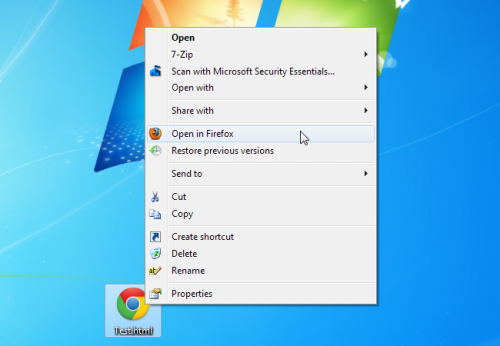
Η καρτέλα “Αποστολή σε μενού” σας επιτρέπει να απενεργοποιήσετε ή να προσθέσετε στοιχεία του υπομενού “Αποστολή”. Για παράδειγμα, μπορούμε να αφαιρέσουμε το στοιχείο “Skype” από αυτό το υπομενού.
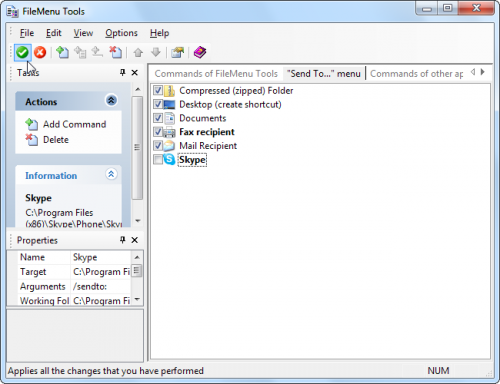
Μπορείτε επίσης να απενεργοποιήσετε τα στοιχεία που υπάρχουν στα Windows από προεπιλογή.
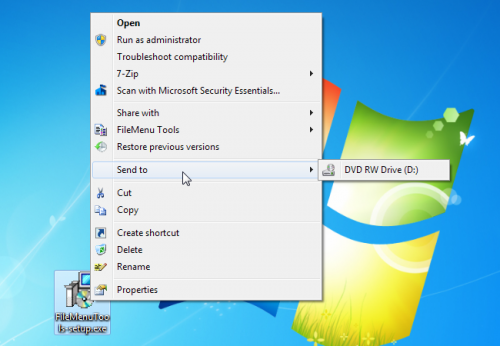
Η τρίτη καρτέλα “Εντολές άλλων εφαρμογών” απενεργοποιεί τα στοιχεία που προστίθενται από άλλα εγκατεστημένα προγράμματα. Για αυτήν την ενέργεια, πρέπει να εκτελέσετε το Filemenu Tools εξ ονόματος του διαχειριστή. Για παράδειγμα, μπορούμε να καταργήσουμε από το μενού περιβάλλοντος το στοιχείο που προστέθηκε κατά την εγκατάσταση του αρχειοθέτη 7-Zip.
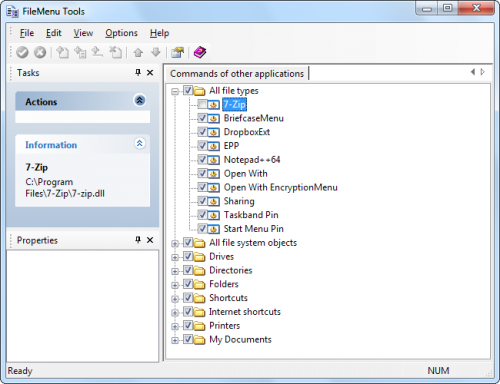
μέσω
